Heim >Software-Tutorial >Computer Software >Grafisches Tutorial zum Zeichnen von Rechtecken mit einem geometrischen Skizzenblock
Grafisches Tutorial zum Zeichnen von Rechtecken mit einem geometrischen Skizzenblock
- PHPznach vorne
- 2024-04-17 18:55:121247Durchsuche
Wie zeichne ich ein Rechteck im Geometry Sketchpad? Keine Sorge, der PHP-Editor Baicao bietet Ihnen grafische Tutorials, um Ihre Verwirrung zu beseitigen. Im folgenden Inhalt werden die Schritte zum Zeichnen eines Rechtecks im Detail vorgestellt, von der Einstellung der Parameter bis zum Hinzufügen von Hilfslinien, und Sie werden Schritt für Schritt durch das einfache Zeichnen eines perfekten Rechtecks geführt.
(1) Öffnen Sie den geometrischen Skizzenblock und zeichnen Sie mit dem Liniensegment-Werkzeug nach Belieben ein Liniensegment AB.
(2) Zeichnen Sie mit dem Werkzeug [Auswählen] einen gepunkteten Rahmen und wählen Sie gleichzeitig das Liniensegment AB, Punkt A und Punkt B aus.
(3) Führen Sie den Befehl [Konstruktion] – [Senkrechte Linie] aus, um gleichzeitig zwei senkrechte Linien zu zeichnen, die durch die Punkte A und B senkrecht zum Liniensegment AB verlaufen, wie in der Abbildung gezeigt.
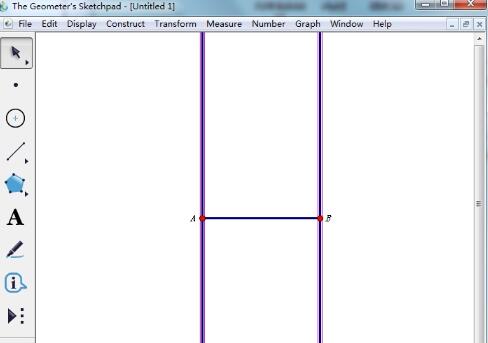
(4) Zeichnen Sie mit dem Zeichenwerkzeug einen Punkt auf einer der vertikalen Linien.
(5) Wählen Sie den neu erstellten Punkt und das Liniensegment AB aus und verwenden Sie das Menü [Konstruktion] --- [Parallellinie], um eine gerade Linie parallel zu AB durch den neu erstellten Punkt zu erstellen, wie in der Abbildung gezeigt.
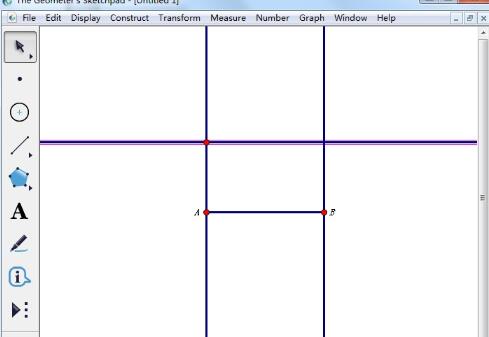
(6) Klicken Sie mit dem Werkzeug [Auswählen] auf den vierten Scheitelpunkt, um den vierten Scheitelpunkt zu definieren, wählen Sie dann alle geraden Linien aus und drücken Sie die Tastenkombination [Strg+H], um alle geraden Linien auszublenden, wie gezeigt in der Figur.
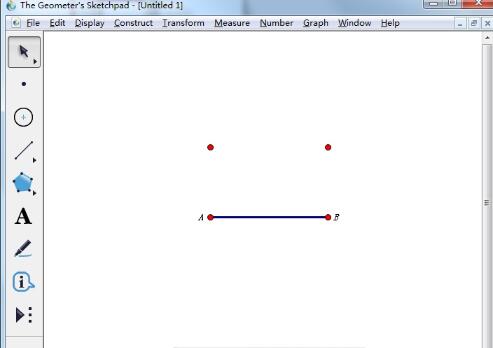
(7) Zum Schluss verbinden Sie mit dem Liniensegment-Werkzeug die anderen drei Seiten und zeichnen so ein Rechteck.
Als dynamisches Geometriewerkzeug kann der geometrische Skizzenblock auch verwendet werden, um ein Rechteck mit einer bestimmten Fläche dynamisch darzustellen.
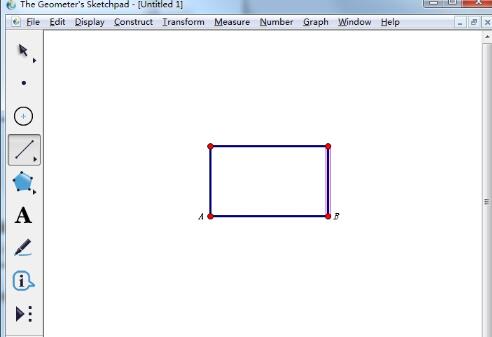
Das obige ist der detaillierte Inhalt vonGrafisches Tutorial zum Zeichnen von Rechtecken mit einem geometrischen Skizzenblock. Für weitere Informationen folgen Sie bitte anderen verwandten Artikeln auf der PHP chinesischen Website!
In Verbindung stehende Artikel
Mehr sehen- So zeigen Sie versteckte Spiele auf Steam an
- Wie verwende ich geeignete Software, um DLL-Dateien auf einem Win10-Computer zu öffnen?
- So legen Sie das gespeicherte Kontokennwort fest und zeigen das gespeicherte Benutzerkontokennwort im 360-Browser an
- So markieren Sie mit CAD alle Maße mit einem Klick
- So brechen Sie den automatischen Randsprung des IE ab

